La non-concordance du module est une erreur côté serveur qui se produit lorsque votre clé privée générée avec le code CSR ne correspond pas au certificat émis par l’autorité de certification (CA).
Lorsque vous commandez un certificat SSL auprès d’une autorité de certification commerciale, la première étape consiste à générer le code de demande de signature de certificat (CSR) et à le soumettre pour validation. Le CSR est un bloc de texte codé contenant vos coordonnées et le nom de domaine que vous souhaitez sécuriser. Avec la CSR, vous créez également une clé privée unique qui correspondra à votre certificat. Après avoir vérifié vos coordonnées, l’autorité de certification vous enverra les fichiers du certificat dans votre boîte aux lettres électronique.
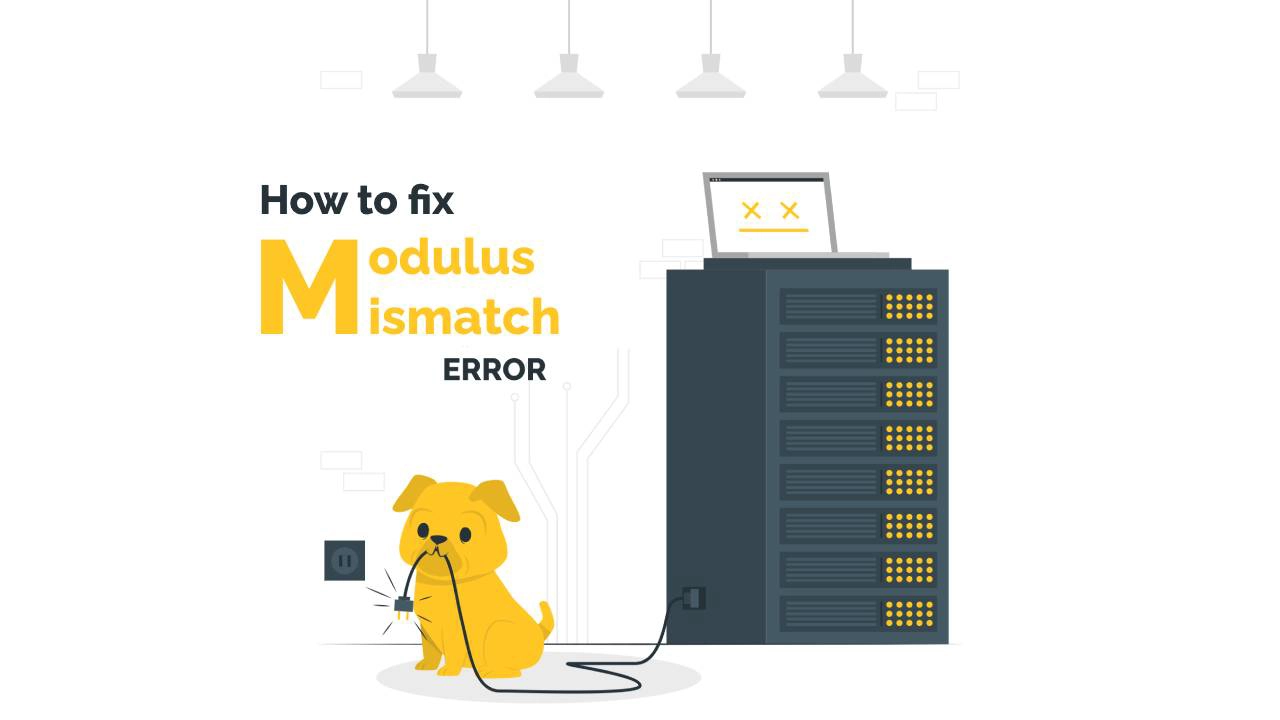
Quelles peuvent être les causes de l’erreur “Modulus Mismatch” ?
Lorsque vous commencez à installer le certificat sur votre serveur, l’erreur Modulus Mismatch peut se produire pour les raisons suivantes :
- Vous avez généré la clé privée via un outil CSR externe et ne l’avez pas téléchargée manuellement dans le répertoire de votre serveur.
- Vous avez accidentellement supprimé la clé privée de votre serveur.
- Vous avez généré plusieurs codes CSR et ne vous souvenez plus quelle est la bonne clé.
Conseil : donnez un nom facile à retenir à vos fichiers CSR et clé privée. - Les panneaux de contrôle tels que cPanel/WHM ou Plesk peuvent récupérer automatiquement un ancien RSA ou certificat. Pour éviter ce problème, téléchargez la clé privée et le certificat manuellement dans votre panneau de contrôle.
Comment corriger l’erreur de non-concordance des modules ?
La première chose à faire est de vérifier si votre certificat SSL correspond à la clé privée. L’outil de recherche de SSL en ligne est un outil intéressant qui le fera pour vous.
Collez les codes de votre certificat et de votre clé privée dans les champs correspondants et cliquez sur ” Match”.
- S’ils correspondent, réinstallez votre certificat SSL et suivez toutes les étapes spécifiques à votre serveur.
- Si elles ne correspondent pas, générez une nouvelle paire de CSR et de clés privées sur votre serveur, réémettez le certificat et installez-le à nouveau.
Si vous trouvez des inexactitudes, ou si vous avez des détails à ajouter à ce tutoriel SSL, n’hésitez pas à nous faire part de vos commentaires à l’adresse [email protected]. Votre contribution serait très appréciée ! Nous vous remercions.
Vecteur informatique créé par des histoires – www.freepik.com
Economisez 10% sur les certificats SSL en commandant aujourd’hui!
Émission rapide, cryptage puissant, confiance de 99,99 % du navigateur, assistance dédiée et garantie de remboursement de 25 jours. Code de coupon: SAVE10






















